Erstellen und Verwalten von Grafana-API-Schlüsseln in Azure Managed Grafana (Veraltet)
Wichtig
Dieses Dokument ist veraltet, da das Feature für API-Schlüssel durch Dienstkonten in Grafana 9.1 ersetzt wurde. Um zur Verwendung von Dienstkonten zu wechseln, wechseln Sie in Grafana-Instanzen, die vor der Veröffentlichung von Grafana 9.1 erstellt wurden, zu Konfigurations-API-Schlüsseln > , und wählen Sie jetzt "Migrieren zu Dienstkonten" aus. Wählen Sie "Ja", "Jetzt migrieren" aus. Jede vorhandene API-Schlüssel wird automatisch in ein Dienstkonto mit einem Token migriert. Das Dienstkonto wird mit der gleichen Berechtigung wie der API-Schlüssel erstellt, und die aktuellen API-Schlüssel funktionieren weiterhin wie zuvor.
Achtung
Jeder API-Schlüssel wird von Azure Managed Grafana als einzelner aktiver Benutzer behandelt. Das Generieren neuer API-Schlüssel erhöht daher Ihre monatliche Azure-Rechnung. Preise pro aktiver Benutzer finden Sie unter Preisdetails.
In diesem Leitfaden erfahren Sie, wie Sie API-Schlüssel generieren und verwalten und mit der Erstellung von API-Aufrufen an den Grafana-Server beginnen. Grafana-API-Schlüssel ermöglichen es Ihnen, Integrationen zwischen Azure Managed Grafana und anderen Diensten zu erstellen.
Voraussetzungen
- Ein Azure-Konto mit einem aktiven Abonnement. Sie können kostenlos ein Konto erstellen.
- Eine Azure Managed Grafana-Instanz. Wenn Sie noch nicht über eine Instanz verfügen, erstellen Sie eine Azure Managed Grafana-Instanz.
Aktivieren von API-Schlüsseln
API-Schlüssel sind standardmäßig in Azure Managed Grafana deaktiviert. Sie können dieses Feature während der Erstellung der Instanz in der Azure-Portal aktivieren, oder Sie können es auf einer vorhandenen Instanz aktivieren, indem Sie die Azure-Portal oder die CLI verwenden.
Erstellen eines Azure Managed Grafana-Arbeitsbereichs mit aktivierter API-Schlüsselerstellung
Aktivieren Sie während der Erstellung des Azure Managed Grafana-Arbeitsbereichs die Erstellung von API-Schlüsseln auf der Registerkarte Erweitert, indem Sie API-Schlüsselerstellung aktivieren auf Aktiviert festlegen. Weitere Informationen zum Erstellen einer neuen Instanz im Azure-Portal finden Sie unter Schnellstart: Erstellen einer Azure Managed Grafana-Instanz.
Aktivieren der API-Schlüsselerstellung auf einer vorhandenen Azure Managed Grafana-Instanz
Wählen Sie im Azure-Portal unter Einstellungen die Option Konfiguration aus, und wählen Sie dann unter API-Schlüssel die Option Aktivieren aus.
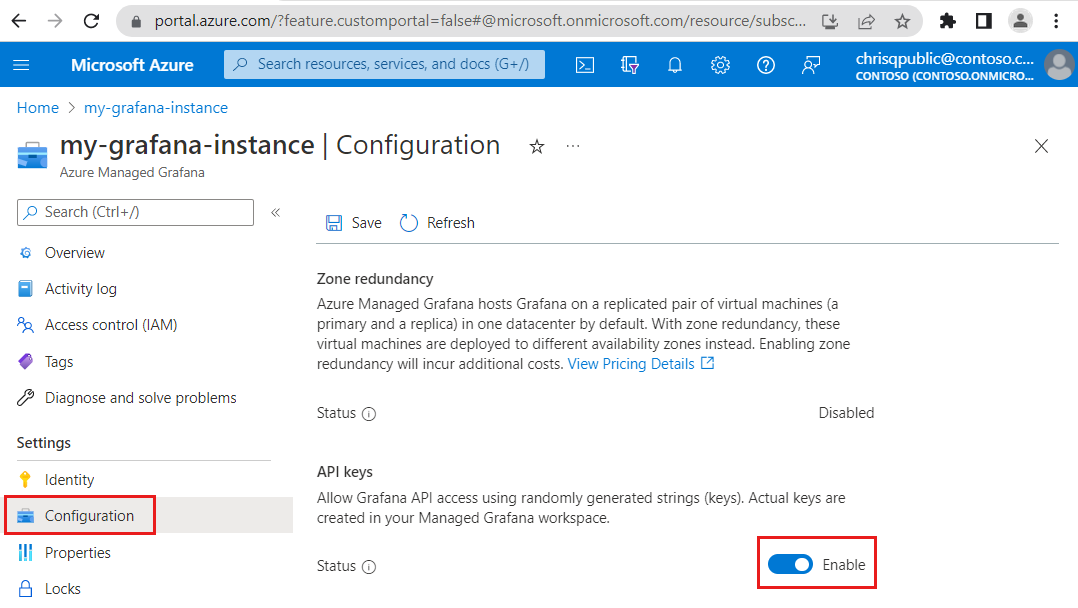
Wählen Sie Speichern aus, um zu bestätigen, dass Sie die Erstellung von API-Schlüsseln in Azure Managed Grafana aktivieren möchten.
Generieren eines API-Schlüssels
Öffnen Sie Ihre Azure Managed Grafana-Instanz, und wählen Sie im linken Menü Konfiguration und API-Schlüssel aus.
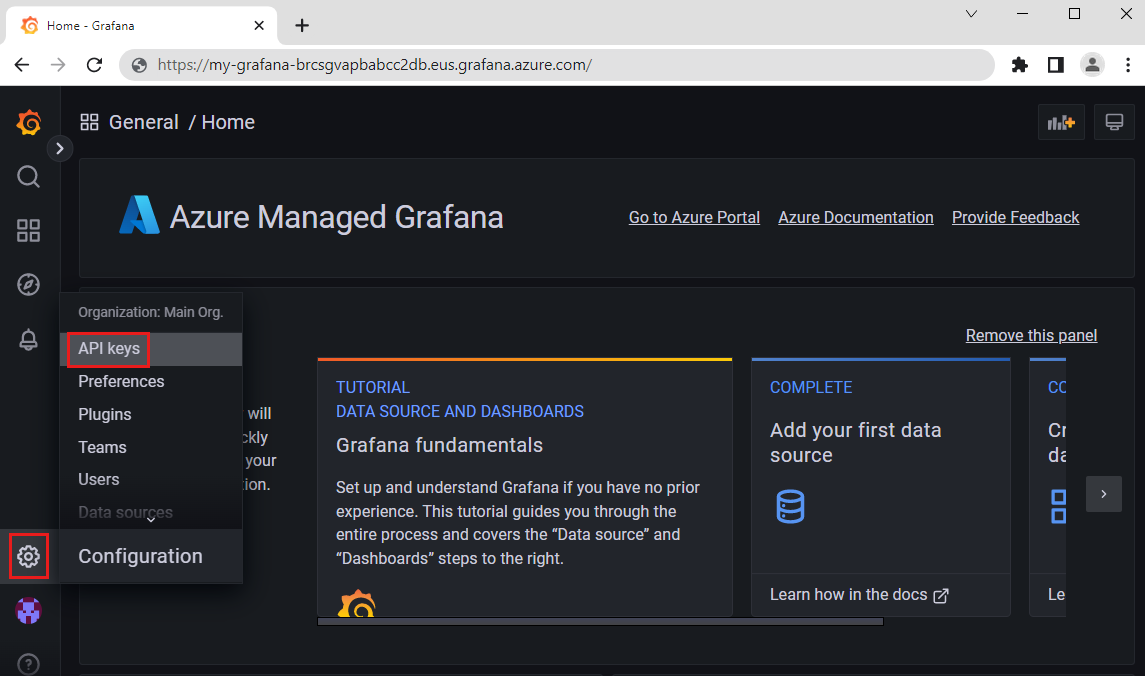
Wählen Sie Neuer API-Schlüssel aus.
Füllen Sie das Formular aus, und wählen Sie Hinzufügen aus, um den neuen API-Schlüssel zu generieren.
Parameter BESCHREIBUNG Beispiel Schlüsselname Geben Sie einen Namen für Ihren neuen Grafana-API-Schlüssel ein. api-key-1 Managed Grafana-Rolle Wählen Sie eine Managed Grafana-Rolle aus: Viewer, Editor oder Administrator. Editor Gültigkeitsdauer Geben Sie eine Zeit ein, nach der ihr API-Schlüssel abläuft. Verwenden Sie s für Sekunden, m für Minuten, h für Stunden, d für Tage, w für Wochen, M für Monate und y für Jahre. 7d 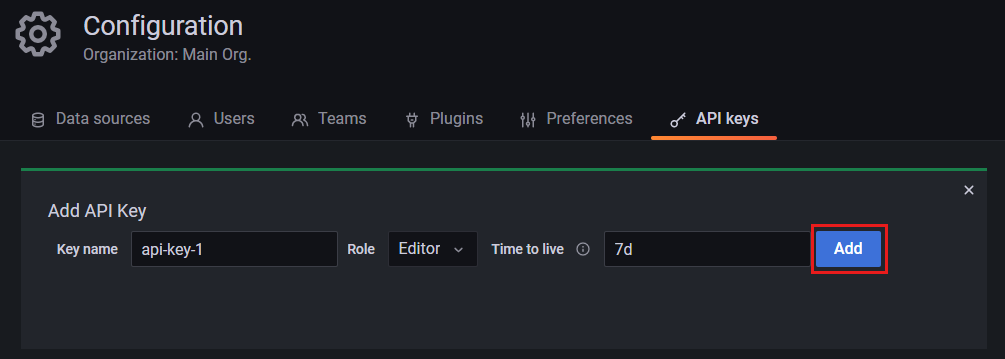
Sobald der Schlüssel generiert wurde, wird eine Nachricht mit dem neuen Schlüssel und einem Curl-Befehl angezeigt, einschließlich Ihres Schlüssels. Kopieren Sie diese Informationen, und speichern Sie sie jetzt in Ihren Aufzeichnungen, da sie ausgeblendet werden, sobald Sie diese Seite verlassen. Wenn Sie diese Seite schließen, ohne den neuen API-Schlüssel zu speichern, müssen Sie einen neuen generieren.
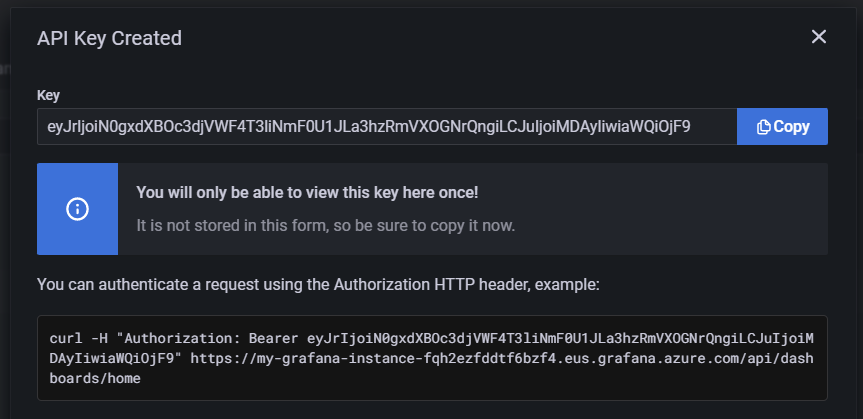
Sie können jetzt diesen Grafana-API-Schlüssel verwenden, um den Grafana-Server aufzurufen.
Testen des API-Schlüssels
Führen Sie unten den Befehl az grafana dashboard list aus, um zu überprüfen, ob Ihr API-Schlüssel funktioniert. Ersetzen Sie die Platzhalter <azure-managed-grafana-name> und <api-key> durch den Namen Ihrer Azure Managed Grafana-Instanz und Ihren API-Schlüssel.
az grafana dashboard list --name <azure-managed-grafana-name> --api-key <api-key>
In der Ausgabe des Terminals werden alle Dashboards aufgelistet, auf die Ihr API-Schlüssel in der angegebenen Azure Managed Grafana-Instanz zugreifen kann.
Verwalten von API-Schlüsseln
Vorhandene API-Schlüssel werden in Konfiguration und API-Schlüssel aufgeführt. Standardmäßig werden nur aktive API-Schlüssel angezeigt. Wählen Sie Abgelaufene Schlüssel einschließen aus, um alle erstellten Schlüssel anzuzeigen, und wählen Sie X (Löschen) aus, um den API-Schlüssel zu löschen.
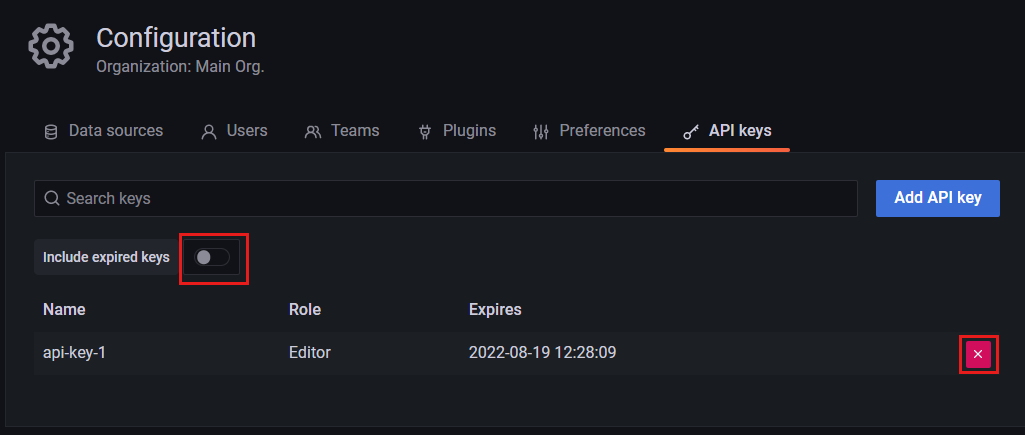
Nächste Schritte
In diesem Anleitungshandbuch haben Sie erfahren, wie Sie einen API-Schlüssel für Azure Managed Grafana erstellen. Wenn Sie bereit sind, beginnen Sie mit der Verwendung von Dienstkonten als neue Methode zum Authentifizieren von Anwendungen, die mit Grafana interagieren: